处理win10系统ie浏览器无法下载文件|iE浏览器下载文件无法进行
发布日期:2016-06-29 作者:系统之家官网 来源:http://www.gw3c.com
处理win10系统ie浏览器无法下载文件|iE浏览器下载文件无法进行?
win10系统ie浏览器用户在使用过程中想下载文件,但是却不能向往常一样正常下载,在ie浏览器中遇到了无法下载的情况要如何处理呢?本文呢就来处理win10系统ie浏览器无法下载文件的问题,遇到同样问题的伙伴们和主编一起往下知道要如何来处理吧。
ie浏览器下载不了文件处理办法:
1、打开iE浏览器在浏览器的左上角的点击“工具”,选择“internet选项”,在“internet选项”的“安全”点击“internet”--“自定义级别”;如图所示:
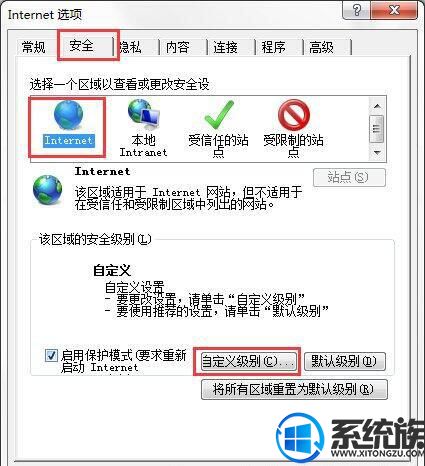
2、在“自定义级别”配置里面找到“下载”把“文件下载”和“文件下载的自动提示”都选择“启用”;如图所示:
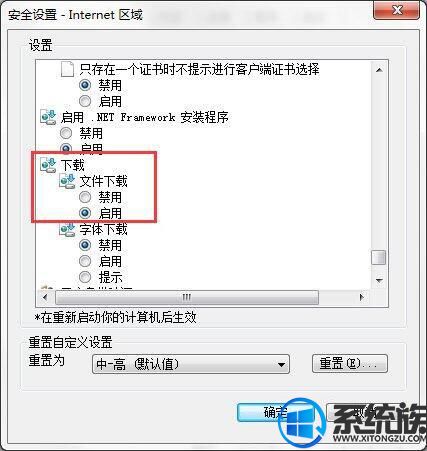
3、如果出现下载提示框显示在0%和99%就不动了问题,首先重新打开iE浏览器,重新点击下载文件,如果还是不行就进行下一步;如图所示:
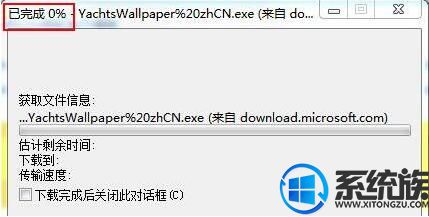
4、打开iE浏览器在浏览器的左上角的点击“工具”,选择“internet选项”;如图所示:
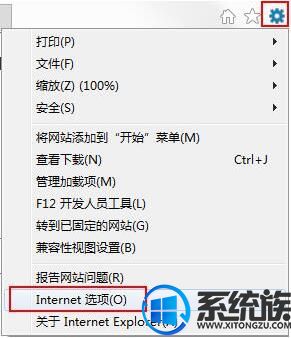
5、在“internet选项”的“高级”里面找到“检查下载的程序的签名”在它前面不打勾;如图所示:

6、再在“高级”里面找到“允许运行或安装软件,即使签名无效”在它前面打勾;如图所示:
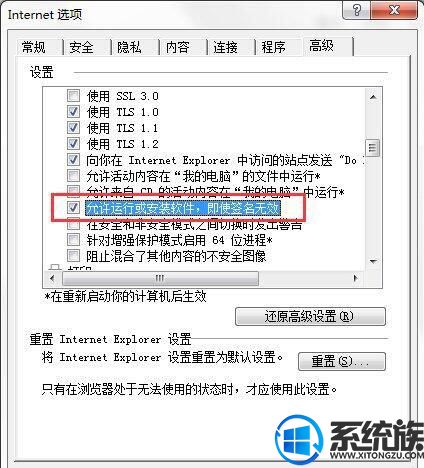
上述内容便是处理win10系统ie浏览器无法下载文件的办法,遇到win10系统ie浏览器无法下载问题的用户可参考本文步骤来处理。
相关教程
- 栏目专题推荐
- 系统下载推荐
- 1系统之家Ghost Win11 64位 家庭纯净版 2021.09
- 2系统之家Ghost Win10 32位 办公装机版 2021.04
- 3系统之家Win7 精英装机版 2021.09(64位)
- 4番茄花园Windows xp 纯净装机版 2021.02
- 5雨林木风Windows7 安全装机版64位 2020.10
- 6系统之家 ghost win10 64位专业增强版v2019.09
- 7雨林木风Win7 32位 好用装机版 2021.09
- 8系统之家 ghost win10 32位最新专业版v2019.09
- 9系统之家 Windows8.1 64位 老机装机版 v2020.04
- 10系统之家 ghost win8 64位官方专业版v2019.09
- 系统教程推荐
- 1xp系统打开腾讯游戏tgp页面发生白屏的具体教程
- 2技术员研习win10系统查看电脑是多少位系统的问题
- 3相关win10系统中如何建立区域网的全面解答
- 4大神为你windows7开机总会卡在“windows启动管理器”界面的办法?
- 5xp系统智能创建还原点节约硬盘空间的还原方案
- 6解决win7迅雷出现崩溃_win7迅雷出现崩溃的教程?
- 7还原win10文件夹选项的步骤|win10文件夹选项不见了如何解决
- 8手把手恢复win7系统安装photoshop软件的方案?
- 9详解win7系统提示“内置管理员无法激活此应用”原因和的问题?
- 10笔者详解win10系统按Ctrl+A全选快捷键没有反应的技巧

